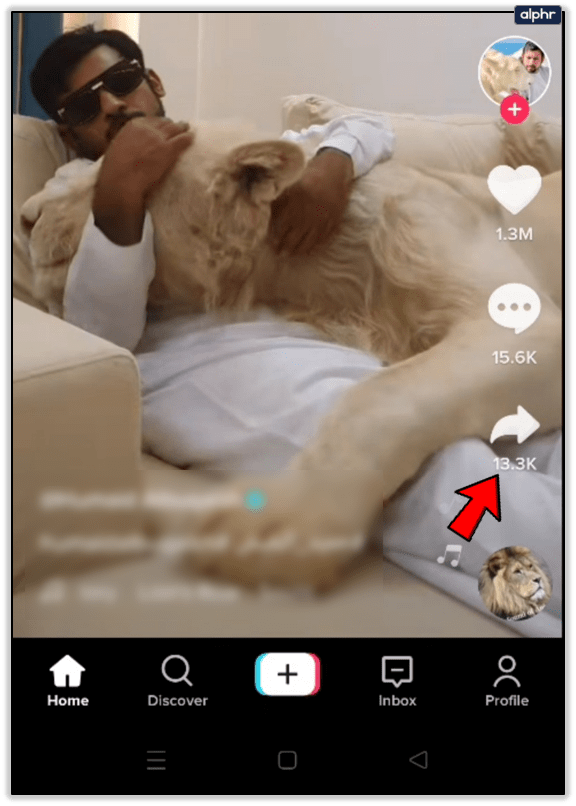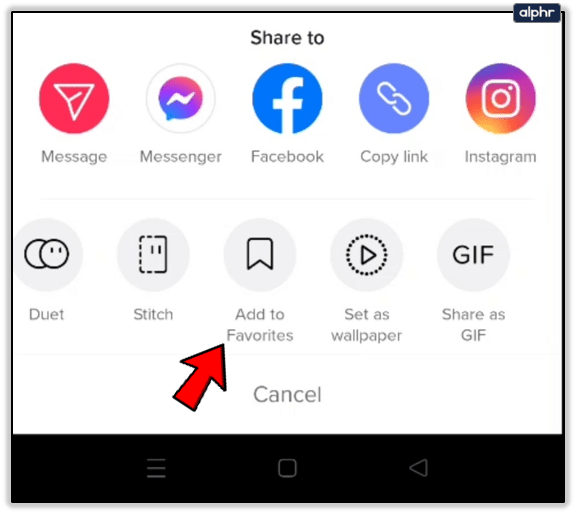TikTok je oblíbená aplikace sociálních médií, která vám umožňuje prohlížet a vytvářet vlastní krátká videa. Jednou z nejlepších funkcí je hudba a zvuky (samozřejmě spolu s efekty). Najít skladbu, která se vám na TikToku líbí, může být dost těžké, když nevíte, jak se jmenuje, ale co se stane, když uslyšíte skladbu, která se vám líbí, ve videu někoho jiného?

Naštěstí na to návrháři TikTok mysleli. Vložit hudbu, která se vám líbí, do sekce Oblíbené, kde ji najdete mnohem snadněji, nevyžaduje mnoho úsilí.
Tento článek vás naučí, jak zařadit oblíbené a oblíbené skladby a videa. Tímto způsobem budete mít výběr své oblíbené hudby a vzpomínek vždy k dispozici na pár klepnutí.
přejít z jedné jednotky google na druhou
Udržujte si skladby a videa, která se vám líbí
S tolika tvůrci na TikTok si určitě najdete pár oblíbených. Samozřejmě můžete vždy sledovat své oblíbené tvůrce, ale co můžete dělat, když chcete jedno video sledovat znovu a znovu? No, může se ti to líbit. Pokračujte ve čtení, abyste zjistili, jak to funguje.
Jak dát like videu
Na TikToku můžete najít spoustu videí, ale pokud byste je chtěli znovu najít, je snazší je jednoduše označit jako Líbí se mi. Chcete-li, aby se vám video líbilo, stačí kliknout na ikonu srdce vpravo.

Když se vám líbí video, kam se dostane? Pokud máte problém to najít, ukážeme vám, jak na to.
Chcete-li zobrazit videa, která se vám líbí, musíte přejít na svůj profil. Chcete-li se dostat do svého profilu, otevřete TikTok a klepněte na ikonu „Profil“ v pravém dolním rohu.

V části „Upravit profil“ vyhledejte tři ikony. Ten uprostřed vypadá jako srdce s protaženou čarou. Můžete znovu procházet oblíbenými videi a vybrat to, které chcete. Ale co když chcete snadno najít pár svých oblíbených videí? Pokračujte ve čtení a my vám ukážeme, jak na to!

Jak přidat video mezi oblíbené
Existuje mnoho důvodů, proč uživatelé upřednostňují přidání videa mezi oblíbená než oblíbená videa. Zaprvé, může být snazší najít oblíbené video, protože jich nebudete mít tolik k prosívání. Dalším důvodem je, že se vám nemusí líbit tvůrce, takže nechcete, aby se mu líbila. V obou případech můžete video TikTok zařadit mezi oblíbené podle následujících kroků:
- Při sledování videa klepněte na ikonu Sdílet vpravo.
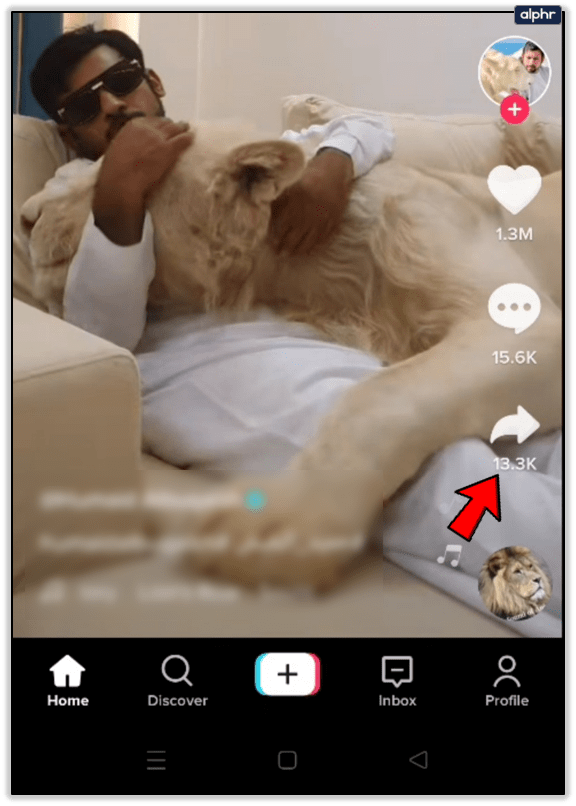
- Klepněte na ikonu ‚Přidat k oblíbeným‘.
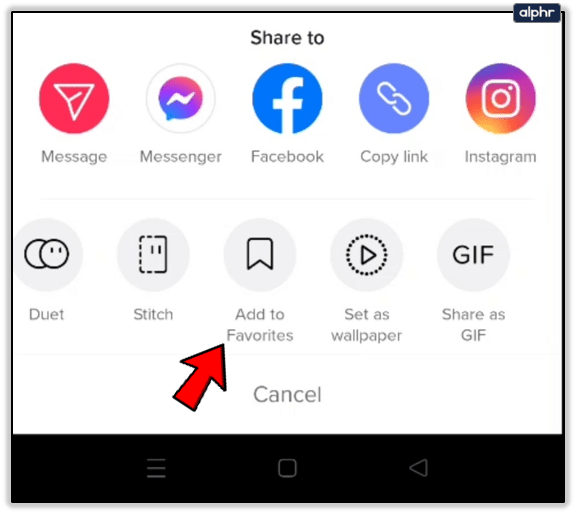
Svá oblíbená videa na TikTok můžete snadno najít tak, že přejdete do svého profilu (ikona „Profil“ v pravém dolním rohu).

Vedle tlačítka Upravit profil je malá ikona. Vypadá to jako malá záložka. Klepněte na něj a vstoupíte do databáze všech videí, která jste si zařadili mezi oblíbené. Malé odkazy v horní části stránky vám umožňují procházet mezi kartami obsahujícími vaše oblíbené hashtagy, zvuky, efekty a samozřejmě videa. Vše je umístěno v kategoriích, takže nebudete mít problém najít požadované video.

To je všechno! Nyní jsou vaše oblíbená videa bezpečně uložena v sekci Oblíbené na TikTok.
Oblíbené písně
Ve videích jiných lidí můžete slyšet všechny druhy písní. Někdy uslyšíte něco, co se vám líbí, a když se to stane, můžete si to uložit na později! To je skvělá malá funkce pro lidi, kteří milují hudbu, protože jim umožňuje objevovat nové písně, které možná jinak neslyšeli.
jak sledovat netflix v běžné televizi

Když narazíte na video se skladbou, kterou chcete přidat mezi oblíbené, stačí klepnout na malou kruhovou ikonu v pravém dolním rohu příspěvku, který si prohlížíte. Na obrazovce se zobrazí název skladby a interpret.

Stačí klepnout na Přidat k oblíbeným a skladba se uloží do nabídky Zvuky. Můžete si ji poslechnout, kdykoli budete chtít, a můžete ji také použít ve svých videích kliknutím na kartu Oblíbené při přidávání zvuků.
někdo se pokusil přihlásit na můj facebook z jiné země

To se mi líbí komentáře
Můžete také lajkovat komentáře od jiných lidí, stejně jako na jiných platformách sociálních médií, jako je Facebook nebo Instagram. Uděláte to klepnutím na tlačítko Komentáře u videa a klepnutím na ikonu srdce vedle vašeho oblíbeného komentáře. Srdce opět změní barvu ze šedé na červenou a podobný počet se zvýší.

Sdílejte svá oblíbená videa na jiných platformách sociálních médií
TikTok je oblíbená aplikace pro vytváření krátkých videí, memů a gifů. Má téměř miliardu registrovaných uživatelů, ale většina z nich se nedívá na feed v aplikaci. Pokud se chcete ujistit, že se vaše oblíbené video dostane k vašim přátelům, budete ho muset sdílet na Instagramu nebo YouTube.
Aplikace vám umožňuje propojit své účty na obou těchto platformách sociálních médií přímo s TikTok. To znamená, že nebudete muset ukládat a nahrávat videa na každou platformu zvlášť. Místo toho klepněte na tlačítko sdílení při prohlížení videa v TikTok a zobrazí se na vašem profilu Instagram nebo YouTube.
Často kladené otázky
TikTok je skvělá platforma, kde se můžete bavit celé hodiny. Pokud máte stále dotazy, zahrnuli jsme tuto sekci, abychom vám poskytli ještě více informací o TikTok.
Jak zruším video na TikTok?
Pokud jste se rozhodli, že máte příliš mnoho oblíbených videí, můžete jim dát like. Pokud omylem narazíte na ikonu srdce, stačí na ni znovu klepnout, aby se vám to líbilo. Pokud je uloženo ve vašich oblíbených videích, jednoduše klepněte na příslušné video a klepněte na ikonu srdce. zmizí.
Jak odeberu video ze svých oblíbených?
Podle stejných kroků výše klepněte na příslušné video a klepněte na ikonu sdílení. Poté klepněte na ‚Odebrat z oblíbených.‘ Video zmizí z vašeho seznamu oblíbených.
Sdílení je péče
TikTok je docela zábavné používat. Můžete snadno vytvářet krátká videa vás a vašich přátel a sdílet je v uzavřených skupinách nebo na jiných platformách sociálních médií. Aplikace vám umožňuje vymyslet originální materiál určený speciálně pro vaše přátele, který jim připomene některé zvláštní okamžiky a místa, která jste spolu zažili. Přidejte do svých videí své oblíbené písničky a určitě budou mít ještě větší dopad. Možnosti jsou nekonečné – stačí být kreativní.
Co děláte pro to, aby byla vaše videa TikTok výjimečná? Máte nějaké další užitečné tipy TikTok, které byste mohli sdílet s komunitou? Dejte nám vědět v komentářích níže!